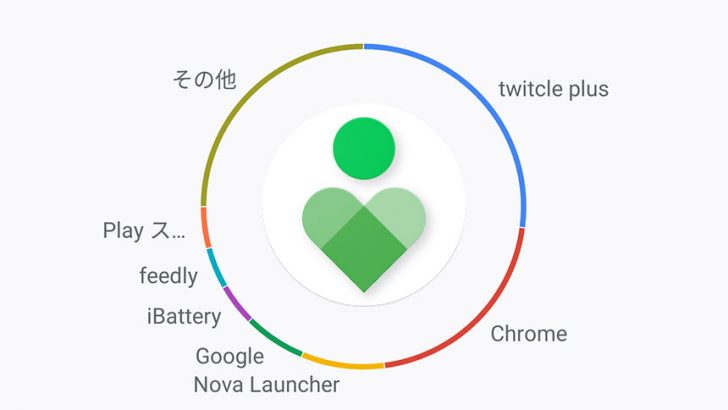Pixel 3 / 3 XLで利用できる『Digital Wellbeing』という機能(アプリ)があります。これはアプリ(スマホ)の使いすぎを防いだり、余計な通知などに煩わされないようにといった、スマホとのより良い付き合い方をするためのアプリです。
Android 9 Pieの新機能として紹介されていたものですが、Pixel 3においても未だに「ベータ版」として実装されています。アプリとしてもPlayストアにありますが、基本的にはAndroid 9のPixel端末とAndroid One端末でしか利用できません。
-
制作: Google LLC価格: 無料
- 本記事は広告およびアフィリエイトプログラムによる収益を得ています。
毎日のスマホ利用時間を記録
Digital Wellbeingを起動するとまず目に入るのが、1日のアプリの利用時間統計です。1日でどのアプリをどれだけ使ったのかわかります。利用時間だけでなく、起動回数や通知があった数でも表示できます。
円グラフは当日だけですが、これまでの記録も1週間ごとに1ページとなって表示されます。ただし利用時間などは1日単位のものだけなので、1週間で何分使ったか、というようなものは表示できません。
普段どのアプリをどれくらい使っているのかわかるのは意外と面白いです。起動回数などは、たぶん自分で思っている数よりも多くて驚きますよ。
アプリの利用時間を制限
それぞれのアプリには利用時間を制限するタイマーをセットできます。ただしシステムアプリやホームアプリなどはスマホの仕様に関わるものなので制限できません。
アプリ利用中にこの制限時間が近づくと通知で警告が表示されます。5分前、1分前に通知が出ますが、制限時間に達したときにはプッ土といきなりアプリが落ちます。(1分前の通知はありますが、それ以降のカウントはありません。)
制限時間のきたアプリはドロワーでもモノクロで表示され、起動できなくなります。とは言っても表示されるダイアログの「詳細」からDegital Wellbeingの設定でタイマーを解除すれば使えるようになります。
ついついTwitterで何時間も費やしてしまうような人は、この設定で自制してもいいかもしれません。
おやすみモードで夜のスマホ使いを抑制する
夜、寝る直前までスマホやPCの画面を見ているのは睡眠に良くないと言われます。なのでDigital Wellbeingには夜になるとスマホの利用を抑制する「おやすみモード」があります。
おやすみモードでは「指定した時間もしくは日の入り~日の出まで画面を黄色がかった色にする」や「指定した時間に画面をグレースケールにする」という機能があります。画面が黄色がかるのは読書灯ということで目に優しくという意味もありますが、グレースケールになるのは「もう寝ましょう」ということです。ちなみにグレースケールになった状態でスクリーンショットを撮っても、保存されるのは元のカラーのままです。
Shhh
Shhhという見慣れない機能があります。「Shhh」というのはそのまま「しーっ」という「静かにしましょう」という意味の言葉です。
Digital Wellbeingにおける機能としては、画面を下にして平面に置くとマナーモードがオンになるという機能です。これならごく簡単にマナーモードをオンオフできますし、その状態もパッと見でわかりやすいですね。
スマホとのより良い付き合い方を考えよう
Digital Wellbeingはダッシュボードでの利用時間が目立つので、そういった記録や利用を抑制する機能に目が行きがちです。ですが、マナーモードに関するShhhといった機能を含むことからもわかるように「スマホと上手に付き合っていくため」のアプリと考えたほうがいいでしょう。
利用時間を記録するのでライフログ的にも使えるとは思いますが、それを振り返る表示は少し頼りない印象です。もう少し分析できそうな表示ならいいんですけど、それはまた別のアプリを使ったほうが良さそうですね。
私も、昨日のことですが、ゴロゴロとスマホでウェブ小説を読んでたらChromeで5時間以上使ってました。さすがにこれはどうかと思うので、やはりDigital Wellbeingで制限したほうがいいかな、と思っています。